كيفية حل مشكلة الشاشة الزرقاء في ويندوز 10
هل تبحث عن حل مشكلة الشاشة الزرقاء في ويندوز 10؟
هل تواجه هذا العطل في جهاز الكمبيوتر الخاص بك ولا تتمكن من استخدامه؟
لا تقلق، سنقدم لك من خلال مقالنا هذا على موقع دراجونز داونلود DragonsDownload أفضل الطرق لحل مشكلة ظهور شاشة زرقاء على أجهزة الكمبيوتر التي تعمل بنظام Windows 10، فتابع معنا.
يمكن حل مشكلة الشاشة الزرقاء في ويندوز 10 عبر إيقاف تشغيل الجهاز وإعادة تشغيله مرة أخرى، مع ضرورة مراجعة بدء تشغيل الجهاز في الوضع الآمن بالويندوز، أو استخدام أيٍ من الأدوات المخصصة لحل المشكلة، واتباع الخطوات التي سنشير إليها عبر التالي.
أسباب ظهور الشاشة الزرقاء في ويندوز 10
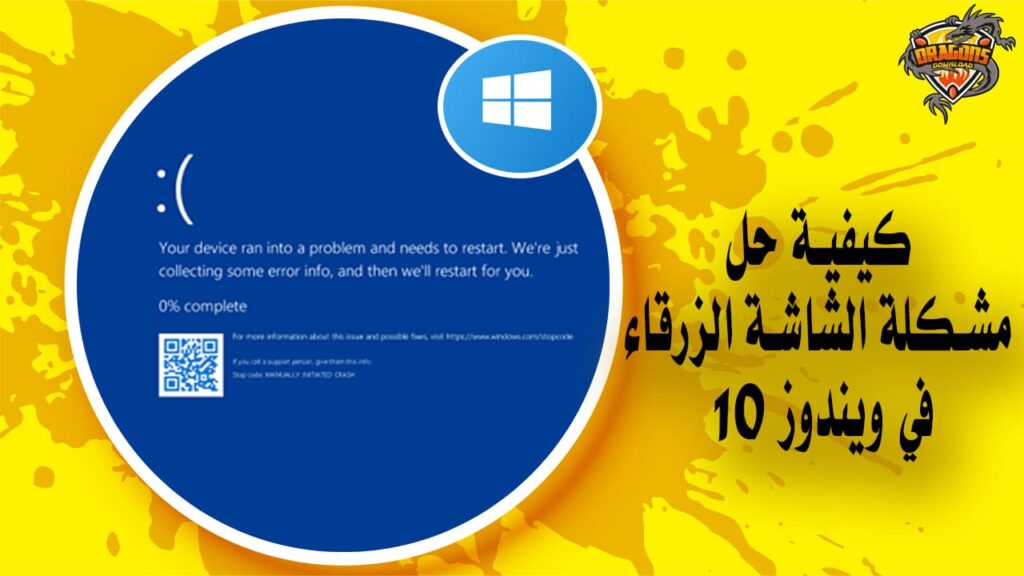
هناك بعض العوامل التي يمكنها أن تؤدي إلى ظهور مشكلة الشاشة الزرقاء في ويندوز 10، وقد جاءت كما التالي:
- فشل الأجهزة، بما يؤدي إلى فشل محرك الأقراص الثابتة أو ظهور خلل في ذاكرة الوصول العشوائي، وما إلى ذلك من المشاكل التي يمكنها أن تؤثر على أداء الجهاز ككل.
- ظهور بعض المشاكل في برنامج التشغيل، ففي بعض الأحيان قد تكون قديمة أو غير متوافقة؛ بما يؤدي لظهور تلك الشاشة.
- البرامج الضارة أو الإصابة بالفيروسات؛ وعليه فيجب التأكد من وجود برنامج مضاد الفيروسات لحماية الجهاز والبيانات.
- ارتفاع درجة حرارة الجهاز يمكنه أن يؤثر بالسلب على الأداء الخاص به؛ ومن هنا نشير إلى ضرورة الحرص على صيانة نظام التبريد بصورة دورية واستخدام المراوح الخارجية لتعزيز عملية التبريد.
- وجود مشاكل في إمداد الطاقة أو فشل في البطارية؛ وعليه فمن المهم التأكد من كفاءة البطارية وانتظام مصادر الطاقة.
اقرأ أيضًا – كيفية تحديث كرت الشاشة في نظام ويندوز تعريفات جميع الأنواع
طريقة حل مشكلة الشاشة الزرقاء بويندوز 10
في حال أن ظهرت لك شاشة زرقاء عند إضافة جهاز جديد إلى الكمبيوتر، الذي يعمل بنظام تشغيل ويندوز 10، فكل ما عليك فعله هو اتباع الخطوات الآتية:
- قم بإيقاف تشغيل الكمبيوتر وإزالة الجهاز الذي تم توصيله بالكمبيوترز
- اعد تشغيل الجهاز مرة أخرى.
- ابدأ بتفعيل الوضع الآمن في الويندوز.
- اتبع الإرشادات الظاهرة على الشاشة لتفعيل الوضع والاستفادة منه.
خطوات حل مشكلة الشاشة الزرقاء
إن كنت تستخدم ويندوز 10، وترغب في حل مشكلة ظهور الشاشة الزرقاء، فإليك الخطوات التي تعتمد على تهيئة شريحة الذاكرة عبر الآتي:
- يتم إدخال شريحة الذاكرة في منفذ الـ USB في الكمبيوتر.
- قم بفتح مستكشف الملفات، ومن ثم يتم تحديد موقع شريحة الذاكرة من بين المواقع الظاهرة أمامك على الشاشة.
- بزر الفأرة الأيمن يتم الضغط على شريحة الذاكرة.
- من القائمة المنسدلة، قم بتحديد الأمر “تهيئة”.
- يتم اختيار نظام الملفات التي ترغب باستخدامها، واضغط على الأمر “ابدأ”.
- اكد على العملية، وبعدها يتم الضغط على كلمة “موافق” الظاهرة في الصندوق أمامك.
- انتظر لحين اكتمال عملية التهيئة، وبعدها من المقرر أن يتم محو البيانات الموجودة بصورة دائمة؛ ليعمل الحاسوب بنجاح.
اقرأ أيضًا – حل مشكلة ظهور خطوط في الشاشة الكمبيوتر
حل مشكلة الشاشة الزرقاء بأداة 4DDiG Windows Boot Genius
من خلال الفقرة الحالية سنتعرف على كيفية حل مشكلة الشاشة الزرقاء في ويندوز 10 عبر استخدام أداة تعاون على إصلاح مشاكل الويندوز الشاملة، وقد جاءت الخطوات على النحو الآتي:
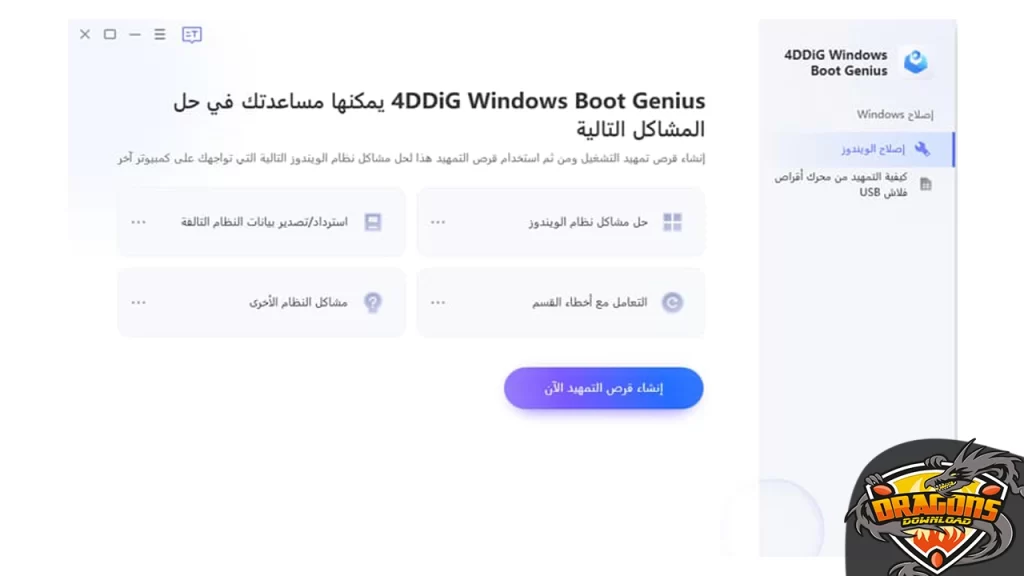
- يتم إنشاء قرص قابل للتمهيد، عبر تحميل أداة Tenorshare 4DDiG Windows boot genius عبر الضغط هنا.
- اضغط على الأمر “جربها مجانًا”، أو يمكنك شراء الأداة.
- عقب انتهاء عملية التحميل، يتم الضغط على كلمة “إنشاء قرص التمهيد الآن”.
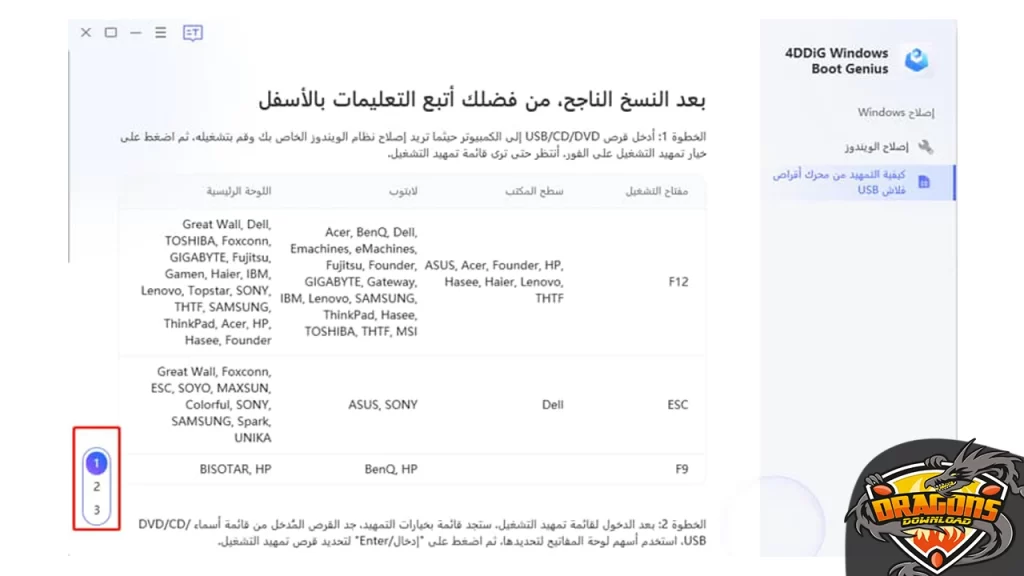
- يتم تشغيل الكمبيوتر الخاص بك، والتمرير من خلال لوحة المفاتيح لحين الوصول إلى الـ Boot، وبعدها يتم الضغط على زر Enter للتأكيد.
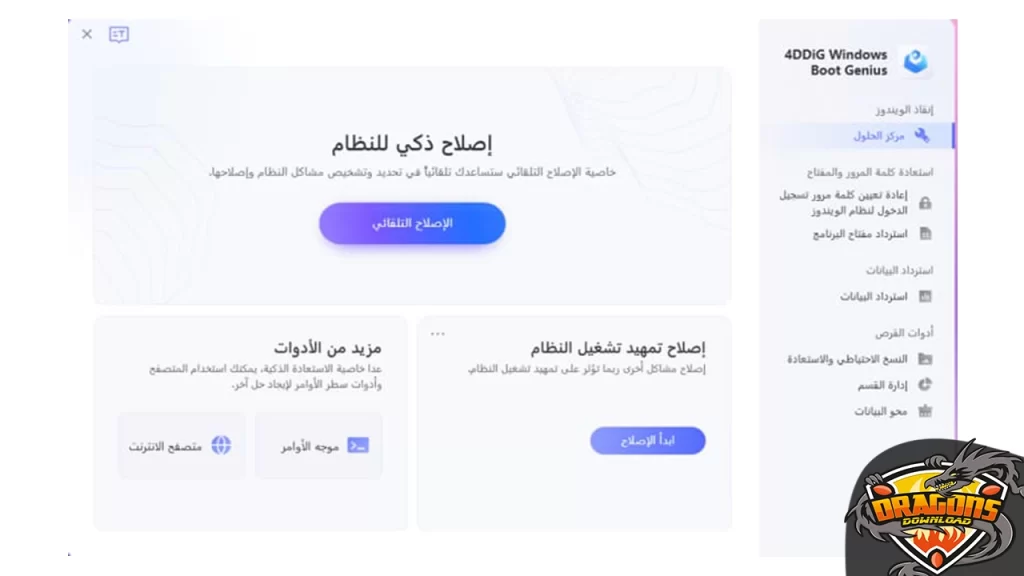
- يتم الضغط على الأمر Automated Repair، وترك الأداة تؤدي مهمتها في إصلاح كافة الأعطال والمشاكل أوتوماتيكيًا.
اقرأ أيضًا – أفضل 6 طرق لـ كيفية معرفة موديل اللابتوب
نصائح لتجنب مشكلة الشاشة الزرقاء على الويندوز
إليك بعض النصائح التي يمكنها معاونتك على تجنب التعرض لمشكلة ظهور الشاشة الزرقاء على ويندوز 10، وقد جاءت كما التالي:
- ينبغي التأكد من إزالة الأتربة والرواسب أولًا بأول؛ لأن تراكمها يؤدي إلى التأثير بالسلب على الجهاز وأداءه بالتبعية.
- ضرورة التخلص من البرامج التي لا تحتاج لاستخدامها؛ لكي لا تؤدي إلى التأثير على أداء الجهاز وكفاءته.
- تجنب العبث بمكونات وإعدادات البرامج المُثبتة على الكمبيوتر الخاص بك؛ لكي لا تلحق الضرر به.
- احرص على الصيانة الدورية للجهاز الخاص بك بين الحين والآخر؛ لحل المشاكل والأعطال فور ظهورها بواسطة المتخصصين في مجال الكمبيوتر.
- تأكد من غلق مختلف البرامج عقب الانتهاء من استخدامها؛ للحصول على أفضل أداء ممكن عند استخدام الجهاز مرة أخرى.
اقرأ أيضًا – كيفية تحديث ويندوز 10 لآخر إصدار في خطوات بسيطة Update Widows 10
الأسئلة الشائعة عن حل مشكلة الشاشة الزرقاء في ويندوز 10
ما سبب ظهور الشاشة الزرقاء في ويندوز 10؟
يشير ظهور الشاشة الزرقاء في ويندوز 10 إلى أن نظام التبريد في الكمبيوتر أو اللاب توب لا يعمل بطريقة صحيحة.
ما هي الشاشة الزرقاء؟
تظهر تلك الشاشة على واجهة أنظمة الويندوز عقب توقف الحاسب عن العمل، أو في حال أن تم إيقافه وتشغيله بشكل قسري، مع العلم أن ظهورها إشارة إلى وجود خلل في العتاد المادي أو البرمجي بالجهاز.
إلى هنا أصبح من السهل التعرف على كيفية حل مشكلة الشاشة الزرقاء في ويندوز 10، كما أشرنا إلى الخطوات التي ينبغي عليك اتباعها لإتمام تلك العملية بنجاح؛ لكي لا يتم تعريض الأعمال الخاصة بك.






